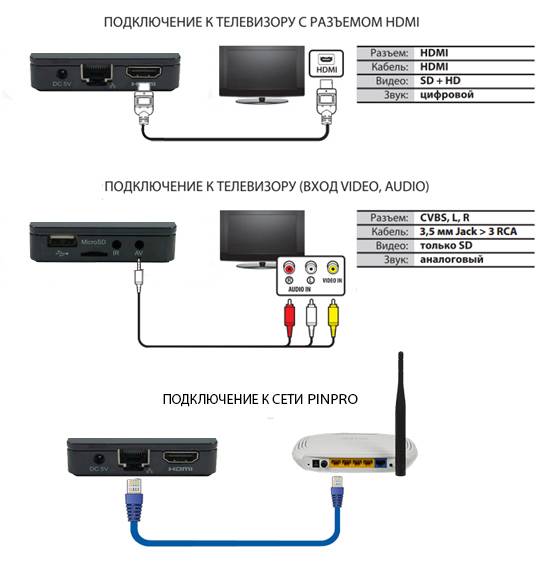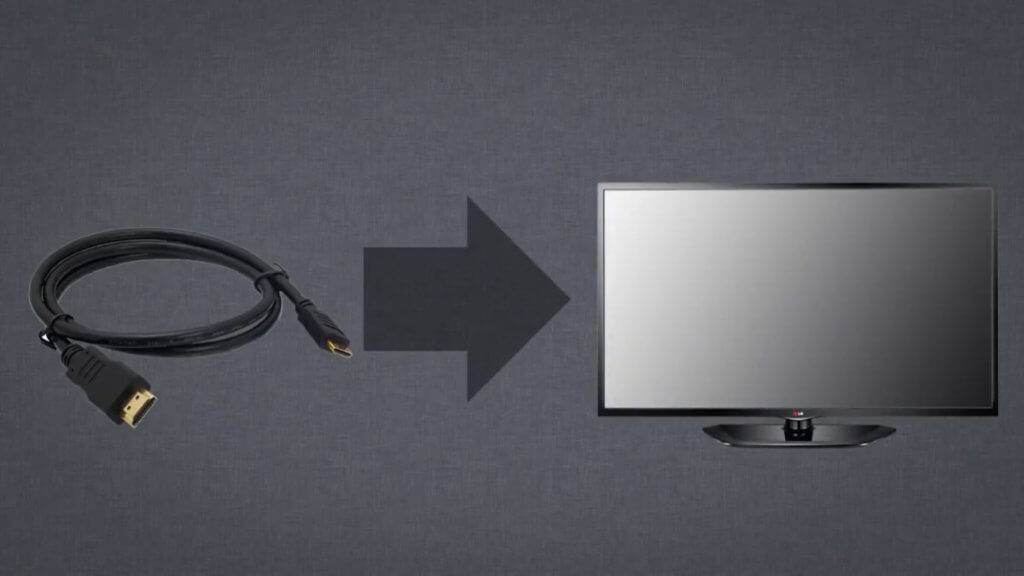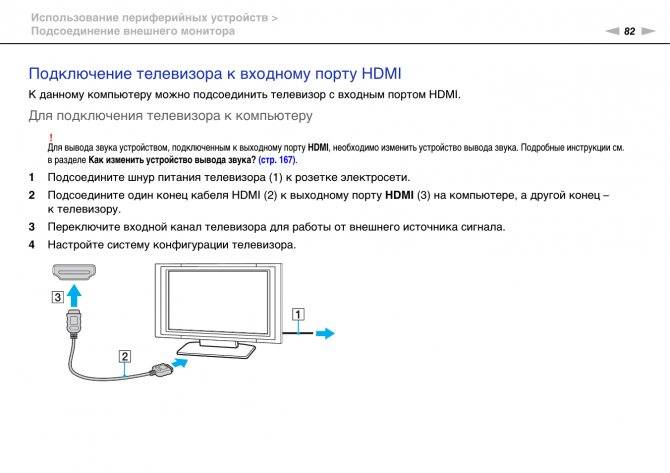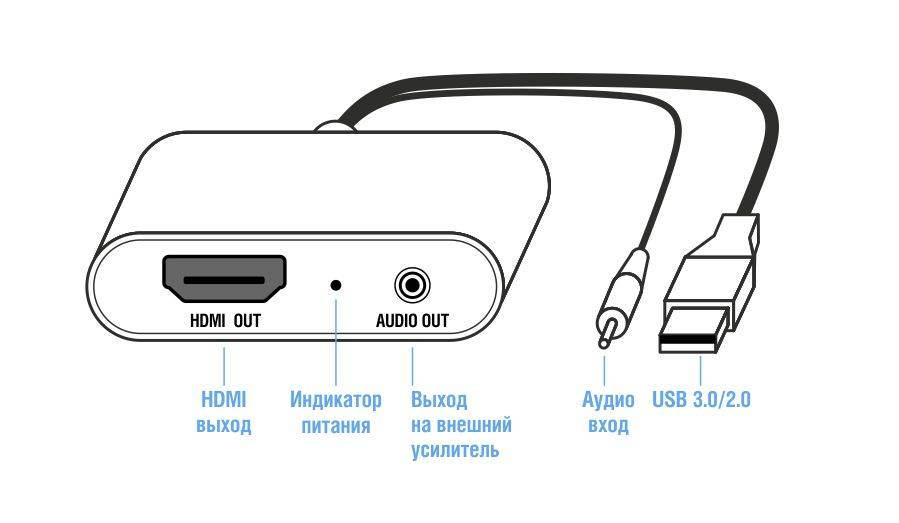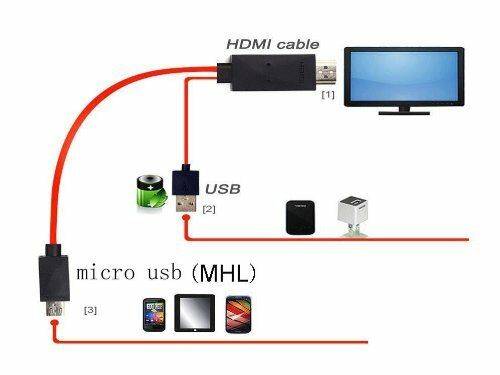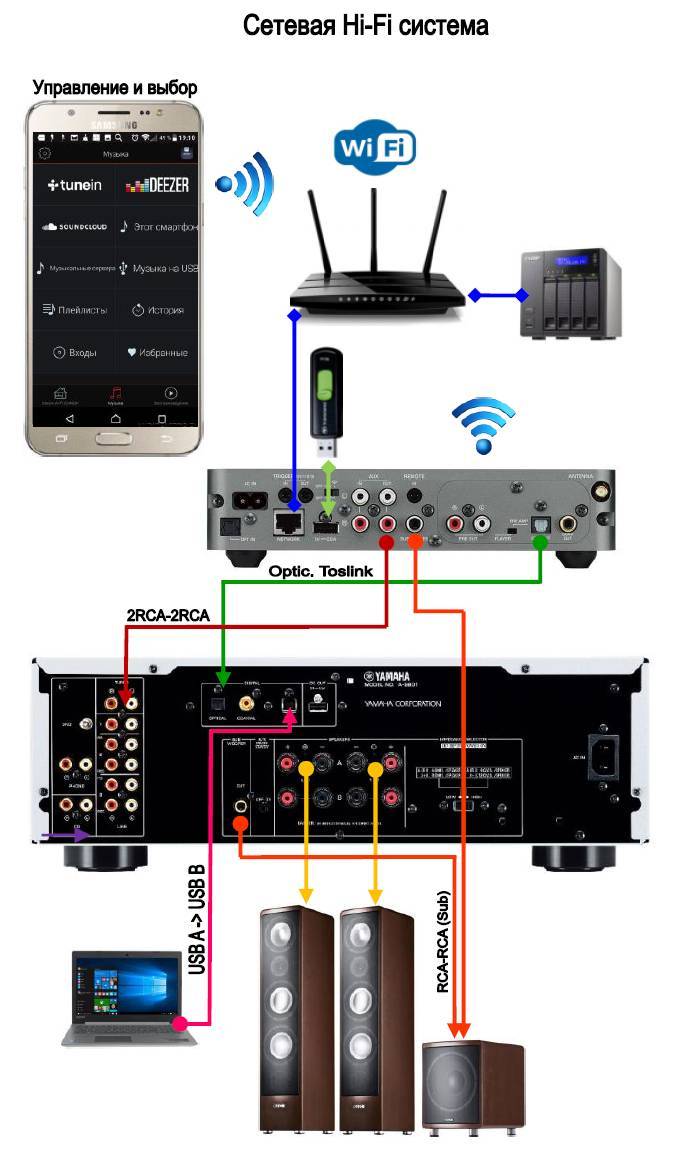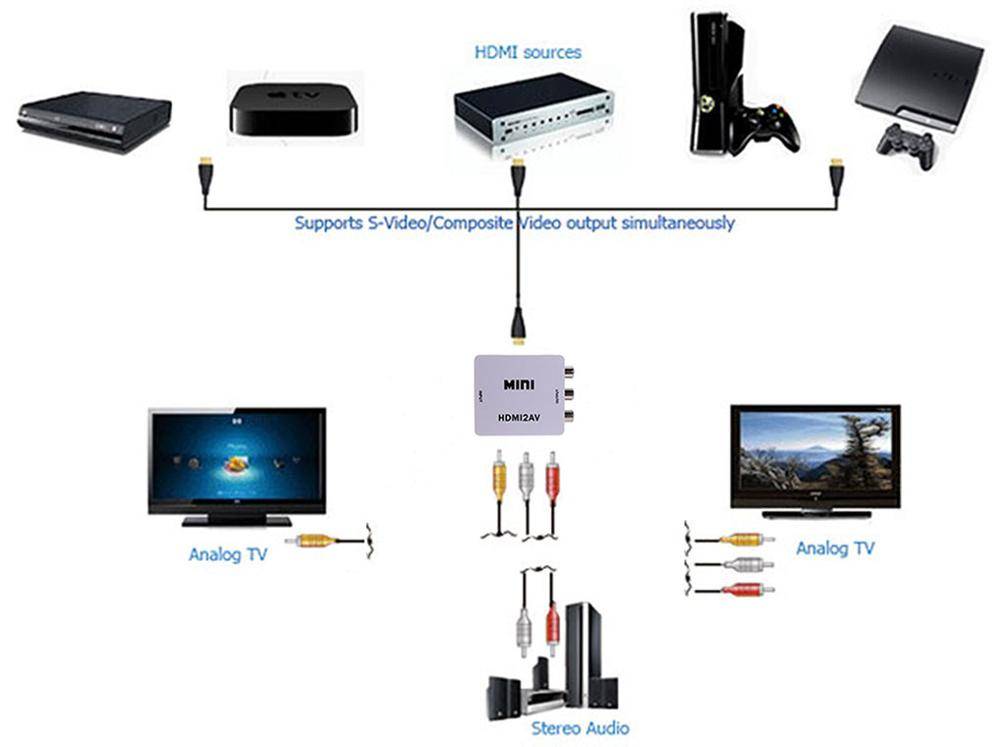Беспроводное подключение
DLNA
В наше время гораздо привлекательнее выглядят беспроводные соединения. Если ваши планшет и телевизор подключены к одной локальной сети, то заманчиво использовать для их сопряжения технологию DLNA. Современные телевизоры обычно не нуждаются в дополнительных устройствах и имеют встроенную функцию DLNA. Для старых моделей, не предназначенных для сетевого окружения, центром DLNA может стать медиаплейер, игровая приставка или Android-стик ().

Проще всего будет установить сервер DLNA на ваш смартфон (если он ещё не установлен по умолчанию). В современных Android-устройствах поддержка DLNA уже встроена.
Чтобы включить её, вам нужно:
- Открыть Настройки
- Во вкладке «Сети» найти пункт «Общий доступ и соединение»
- В этом разделе найти и открыть пункт «Медиасервер»
- Поставить галочку в строке «Режим доступа к контенту»
- Определить тип контента для открытого доступа (доступны Фото, Видео и Музыка)
После этого ваш планшет будет работать как сервер DLNA, а размещённые на нём медиафайлы будут доступны для телевизора. Если на вашем роутере ещё не включен режим UPnP, то его надо включить (инструкции ищите конкретно для вашей модели роутера). Когда ваш телевизор распознает активированный вами DLNA-сервер на планшете, вам нужно будет разрешить подключение к нему.
После этого ваш планшет будет отображаться в списке входов как накопитель. С телевизора вы получите прямой доступ к находящимся на нём фото, видео и аудиофайлам (если вы открыли к ним доступ).
 Впрочем, использовать локальную сеть необязательно. Сегодня планшеты всё чаще оснащаются технологией Miracast, позволяющей напрямую подключиться к телевизору по Wi-Fi без использования сторонних устройств.
Впрочем, использовать локальную сеть необязательно. Сегодня планшеты всё чаще оснащаются технологией Miracast, позволяющей напрямую подключиться к телевизору по Wi-Fi без использования сторонних устройств.
Включив Miracast на телевизоре и на планшете, вы сможете вывести изображение с дисплея планшета на ТВ. К примеру, для игр или работы с Интернетом вам понадобится именно этот режим.
При беспроводном подключении ваш планшет будет расходовать энергию на связь и стриминг видео, а подзаряжаться от кабеля (как при проводном подключении) не будет. Поэтому, какой бы способ беспроводного подключения вы ни выбрали, следите за зарядом и при возможности поставьте планшет заряжаться.
Видео-инструкция
В этом видео показан процесс подключения планшета через HDMI кабель.
Планшеты на сегодняшний день могут использоваться не только в роли удобного гаджета для серфинга в интернете, но и предоставлять пользователям массу других возможностей, таких как: просмотр видео высокого разрешения, работа в различных программах, использование гаджета в качестве игровой консоли и прочие. Также планшет, как и , можно подключить к телевизору, что выводит его использование на качественно новый уровень.
Кабельное соединение является самым упрощенным и распространенным методом, чтобы связать гаджет с теликом. Оба устройства можно соединять через:
HDMI;
Подключение через HDMI
HDMI интерфейс можно назвать одним из самых качественных кабельных подключений девайса к телеприемнику.
Но, перед тем, как подключить планшет к телевизору через hdmi, требуется быть уверенным, что данный разъем присутствует на вашем гаджете. Если вы не знаете, как он выглядит, можно посмотреть в инструкции
к девайсу, в которой указаны названия всех выходов.
Также данный разъем должен присутствовать на телеприемнике.

Для подключения планшета к телевизору используется HDMI кабель.

Если процесс соединения прошел правильно, начнется автоматическая отладка передачи видео и аудио сигнала. В случае, когда настройка в автоматическом режиме не запустилась, необходимо войти в параметры телеприемника и мобильного гаджета, и сделать следующее:
- в настройках телеприемника указать, что HDMI разъем будет использоваться в качестве входа;
- открыв настройки планшета, указать, что гнездо HDMI будет выполнять роль выхода сигнала.

При таком подключении ТВ экран выступает в роли монитора со следующими преимуществами:
- картинка со звуком передается посредством всего одного кабеля;
- вследствие передачи цифрового сигнала
, обеспечивается высокое качество картинки; - большинство современных девайсов оснащаются HDMI интерфейсом;
- при подключении через HDMI доступна функция “display mirroring
” – точное отображение всего происходящего на экране планшета; - быстрая и легкая настройка.
Таким универсальным способом подключаются гаджеты Леново, Самсунг и многие другие девайсы разных производителей.
Подключение через USB
Можно ли подключить планшет к телевизору через USB? Ответ однозначный: с помощью стандартного разъема не получится. Для подключения требуется, чтобы USB интерфейс поддерживал протокол MHL.
Если ваш гаджет поддерживает протокол MHL, то для подключения его к телику используется специальный кабель-переходник
. В настройках планшета требуется включить передачу через MHL.

Данный интерфейс позволяет, к примеру, при общении по Скайпу на девайсе, вывести на экран телеприемника изображение своего собеседника (хотя современные модели ТВ тоже оснащены ). Кроме этого, можно на нем запускать онлайн просмотр видео, а смотреть его на большом экране.
Если поддержки данного протокола в планшете или телефоне нет, то телеприемник будет воспринимать гаджет, как обычный USB накопитель
(флешку). В таком случае телик сможет воспроизвести записанные на девайсе видео или аудио файлы, изображения.
RCA подключение
При таком способе появляется возможность подключить ваш девайс к телику старой модели
, у которого нет других входов, кроме RCA, в народе называемого “тюльпан”. Подключив гаджет к старому телеприемнику, его можно будет использовать в качестве проигрывателя видео и аудио файлов, а экран ТВ – в качестве дисплея.
Но здесь существуют некоторые тонкости: телевизор через RCA способен принимать только аналоговый сигнал, а через ХДМИ поступает цифровой поток. Для правильного сопряжения данных устройств потребуется переходник-конвертер
цифрового сигнала в аналоговый.

Далее необходимо взять кабель HDMI, подсоединить один конец к планшету, а другой – в конвертер, в соответствующе место. После этого берется видеокабель RCA, который одной стороной (с тремя штекерами) подсоединяется к конвертору, а второй – к телику.